在工作中你是否需要經常打印文件呢,在辦公室的電腦上打印非常的方便,但是萬一你出差期間需要緊急打印文件該怎么辦呢,有了這個Printershare手機版,你就可以直接通過你的手機連接打印機,進行隨時隨地的打印任務。
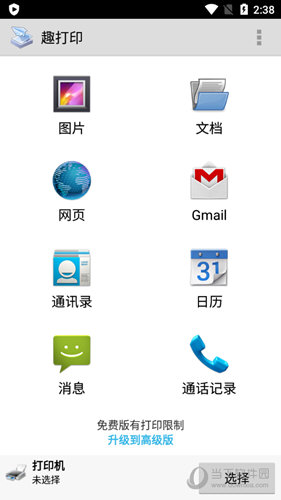
Printershare中文名趣打印,是一款優秀的遠程打印服務應用,通過它你可以通過手機WIFI、藍牙、USB三種方式來快速連接打印機,甚至可以只需一個帳號,就能在家里連接公司的打印機進行遠程傳輸打印。Printershare兼容市面上幾乎所有打印機設備型號,能夠一鍵安裝驅動快速適配打印設備,打印質量高,速度快,是商務日常辦公打印的好助手。
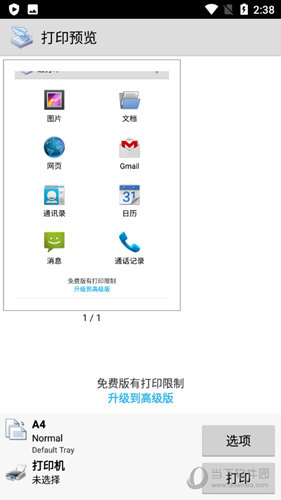
惠普(HP:Officejet、LaserJet、Photosmart、Deskjet等系列)
愛普生 ( Epson:Artisan、WorkForce、Stylus等系列)
佳能(Canon: PIXMA MP/MX/MG等系列)
兄弟(Brother) 、柯達(Kodak)、三星(Samsung)、戴爾(Dell)、利盟(Lexmark)、京瓷(Kyocera)以及其他打印機,還有包括可聯網的老式打印機。

首先運行應用,點擊下方的選擇打印機。然后確保你的打印機的連接方式,選擇對應的打印模式。
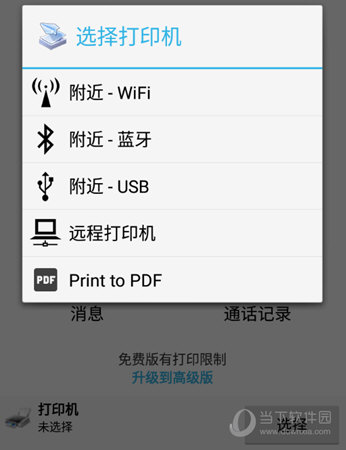
在附近打印機中找到設備后,點擊設備會提示要安裝驅動包,一定要下載安裝,否則無法打印。
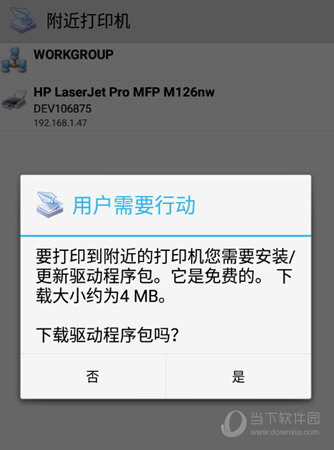
驅動包下載完成后,即可開始打印文件了。
首先確保你的手機和打印設備通過USB正常連接,然后同樣的選擇下方的打印機,選擇【附近USB】,如果設備正常連接,即可彈出打印機設備的型號。
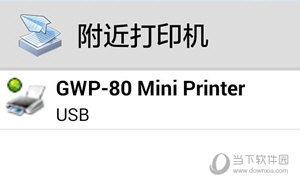
如果無法搜索到設備則可能的原因是:
1、您的Android設備不支持USB主機模式。
2、打印機關閉或未通過USB電纜連接到 Android設備。
3、打印機與printershare不兼容。
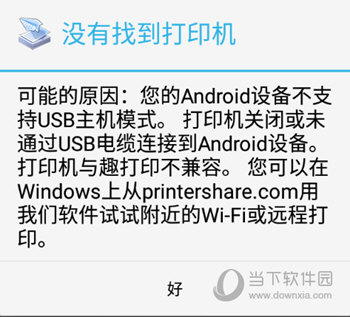
打印機設備都正常連接后,即可點擊文件,在主頁面中我們選擇打印文件的類型,可以是圖片、文檔、網頁、郵件、通訊錄、日歷、短信通話記錄。
我們這里以圖片為例子,然后在手機資源管理器選擇要打印的圖片,長按可以多選,選擇后選擇上方的【打開】。
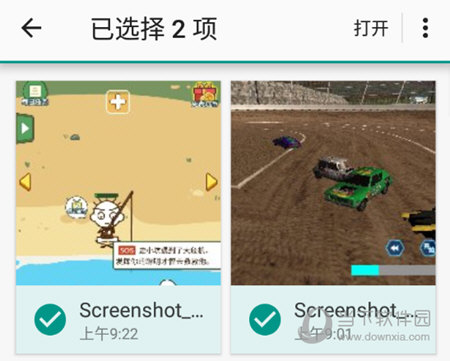
接下來進入打印預覽頁面,在這里你可以點擊下方的選項來設置打印大小,縮放,對齊模式,邊距,頁面方向等,最后調整后點擊打印即可進行打印了。
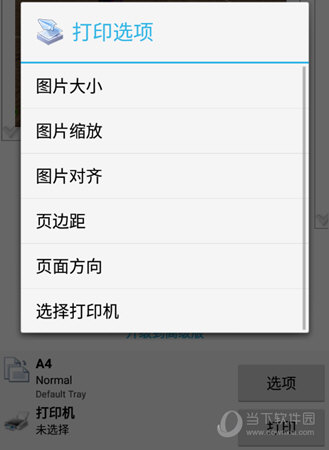
1. 無法找到打印機
問題描述:
用戶在使用PrinterShare時,可能無法在手機應用中查找到已連接的打印機。
解決方法:
檢查網絡連接:確保手機和打印機都連接到了同一個局域網中。如果打印機連接的是有線網絡,而手機是無線網絡,可能會導致無法發現打印機。
檢查打印機狀態:確認打印機已開啟并處于就緒狀態,沒有進入睡眠模式或脫機狀態。
檢查應用設置:在PrinterShare應用中,確認已正確配置了打印機搜索選項,并開啟了相應的發現功能。
更新軟件和固件:確保應用、打印機驅動程序和打印機固件都是最新版本。
2. 打印機驅動問題
問題描述:
在使用PrinterShare時,可能會遇到因打印機驅動不匹配或未安裝導致的打印問題。
解決方法:
下載并安裝驅動:根據打印機型號,在應用中手動選擇或自動下載并安裝正確的打印機驅動。
設為默認打印機:將已安裝的打印機驅動設為默認打印機,以確保在打印時能正確識別和使用。
3. 打印任務失敗
問題描述:
在發送打印任務后,可能會遇到打印任務失敗或打印機無響應的情況。
解決方法:
檢查打印任務:在應用中查看打印任務列表,確認任務是否已發送至打印機。
重啟打印機和手機:嘗試重啟打印機和手機,以清除可能存在的臨時故障或緩存問題。
檢查打印隊列:在電腦上查看打印隊列,確保沒有掛起的打印任務或錯誤信息。
v12.14.10:
Bug修復和改進
v12.6.2:
提升了穩定性。